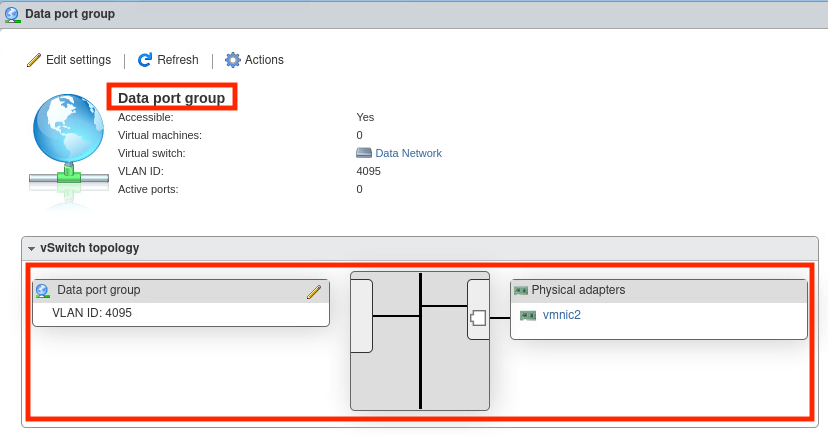Konfigurieren Sie die Netzwerkeinstellungen in VMware ESXi, um dem virtuellen Netzwerksensor das Überwachen von Daten zu ermöglichen.
WichtigDie folgenden Anweisungen sind ab Juni 2023 gültig.
|
Prozedur
- Gehen Sie in der VMware ESXi-Konsole zu .

- Klicken Sie auf Add standard virtual switch und geben Sie die folgenden Einstellungen an:
-
Geben Sie Data Network in das vSwitch name-Feld ein.
-
Geben Sie
1600in das Feld MTU ein. -
Wählen Sie die NIC für das Datennetzwerk aus dem Dropdown-Menü Uplink 1 aus.
-
Klicken Sie auf Sicherheit, um die Einstellungen zu erweitern, und wählen Sie Ablehnen für Promiscuous mode, MAC address changes und Forged transmits.
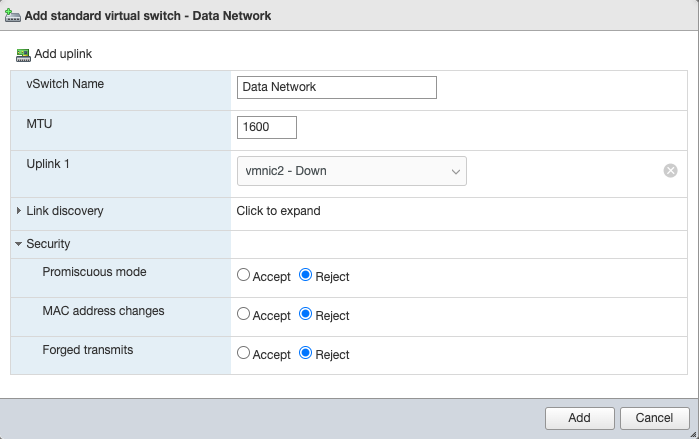

Hinweis
Senden Sie den Netzwerkverkehr, den Sie durchsuchen möchten, an den Datenport. Die folgenden Anweisungen verwenden den Promiscuous-Modus, um den virtuellen Netzwerksensor zu aktivieren, damit er Ihren Netzwerkverkehr durchsucht. -
- Klicken Sie auf Hinzufügen.
- Navigieren Sie zur Registerkarte Port groups.

- Klicken Sie auf Add port group und geben Sie die folgenden Einstellungen an:
-
Geben Sie
Data Port Groupin das Feld Name ein. -
Geben Sie
4095in das Feld VLAN-ID ein. -
Wählen Sie Data Network aus dem Dropdown-Menü Virtual switch aus.
-
Klicken Sie auf Sicherheit, um die Einstellungen zu erweitern, und wählen Sie Annehmen für den Promiscuous-Modus aus.
-
Wählen Sie Inherit from vSwitch sowohl für MAC-Adresse-Änderungen als auch für gefälschte Übertragungen.
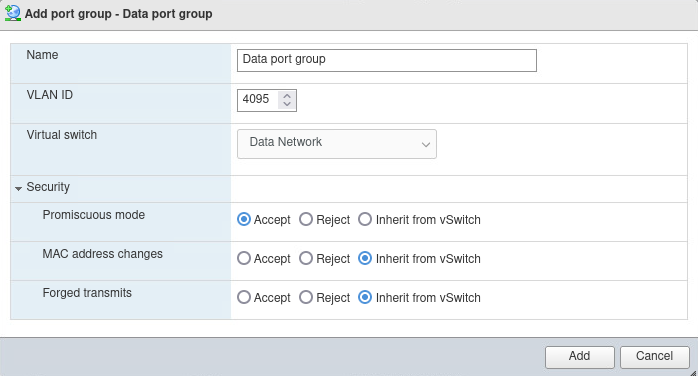
-
- Klicken Sie auf Hinzufügen.
- Klicken Sie auf der Registerkarte Port groups auf Data port group und überprüfen Sie die Verbindung zum Datennetzwerk.